Photoshop CC中文版利用多种ps滤镜制作瓦楞纸效果图。
1.按【Ctrl+N】快捷键新建一个1024×768像素的空白文档;将前景色设置为暗黄色(R185、G140、B27)按键盘【Alt+Delete】快捷键用前景色填充,如图所示。
2.在Photoshop CC菜单栏中选择“滤镜”-“杂色”-“添加杂色”命令,效果如图所示。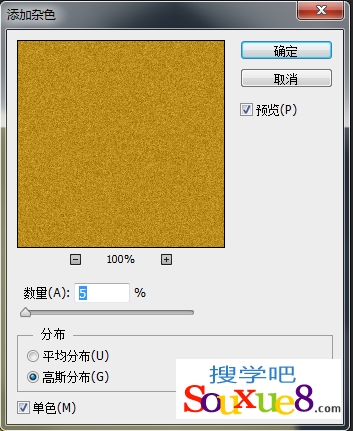
3.在Photoshop CC菜单栏中选择“图像”-“调整”-“亮度/对比度”命令,设置“亮度”为-75,如图所示。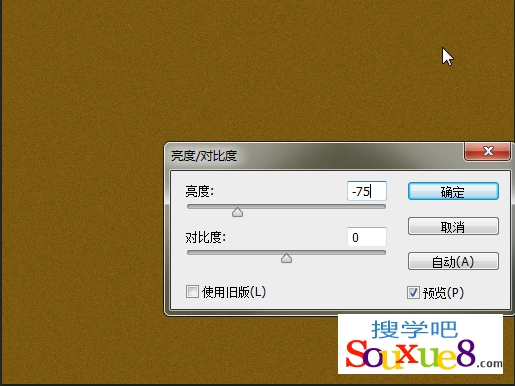
4.按键盘【Ctrl+J】快捷键复制当前图层;在Photoshop CC菜单栏中选择“滤镜”-“滤镜库”-“素描”-“半调图案”命令,该滤镜使用前景色与背景色制作图案,如图所示。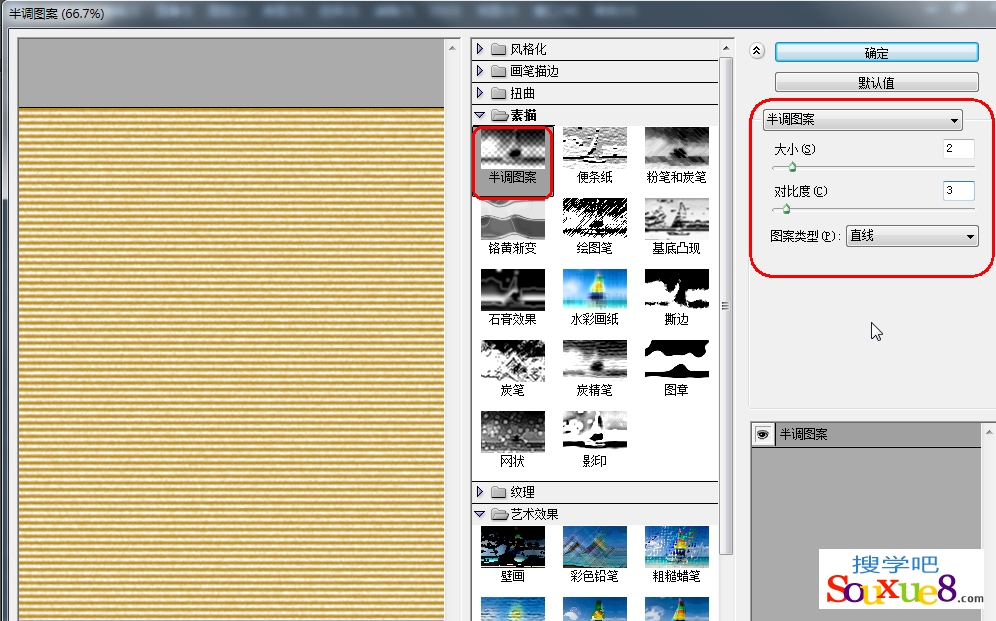
5.在Photoshop CC中文版“图层面板”中设置该图层的混合模式为“柔光,按下【Ctrl+S】快捷键将图像保存为PSD格式,效果如图所示。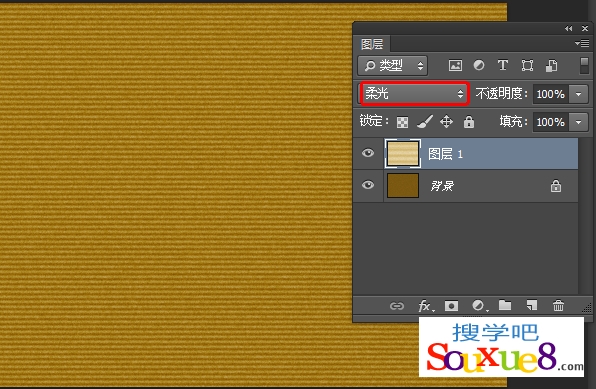
6.按【Ctrl+O】快捷键打开一个图像文件,使用“移动工具”将素材图像土洞到瓦楞纸图像中,如图所示。
7.在Photoshop CC菜单栏中选择“滤镜”-“扭曲”-“置换”命令,设置“水平比例”为2,“垂直比例”为5,单击“确定”按钮。在弹出的“选择一个置换图”对话框,选择前面操作中保存的PSD文件,单击“打开”按钮;使图像按照瓦楞纸的纹理产生扭曲。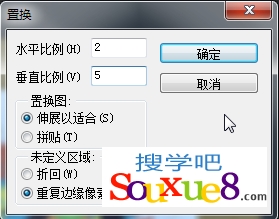
8.在“图层面板”设置该图层的混合模式为“正片叠底”,如图所示。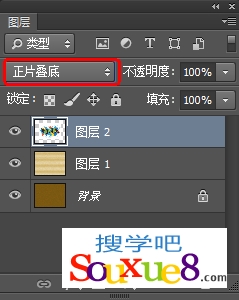
9.完成Photoshop CC中文版利用多种ps滤镜制作瓦楞纸效果图。
